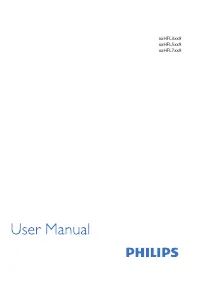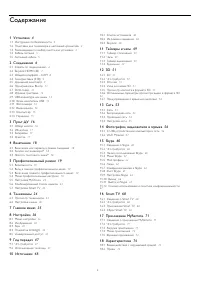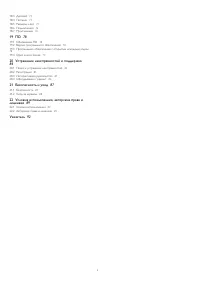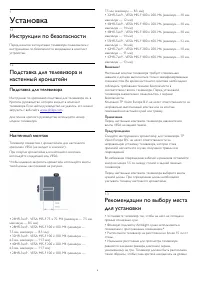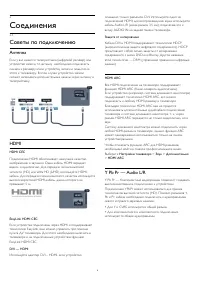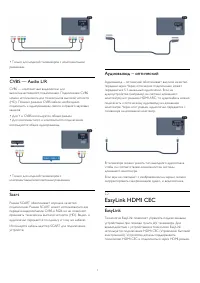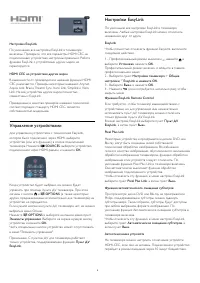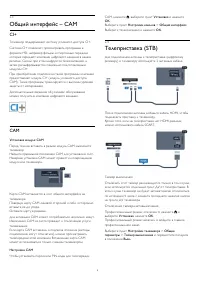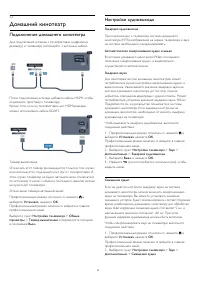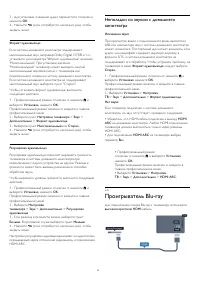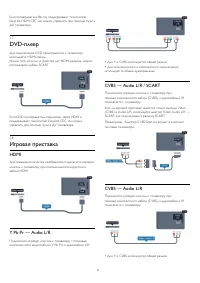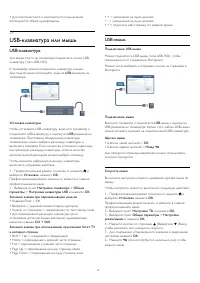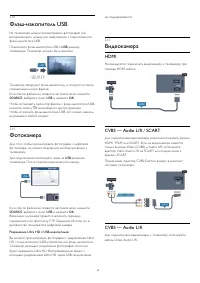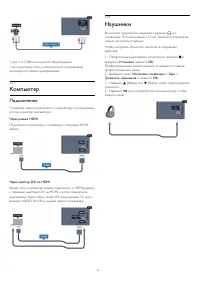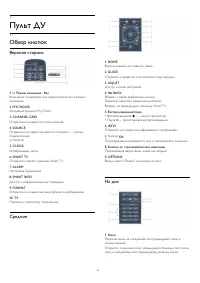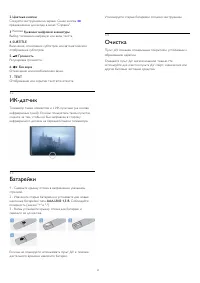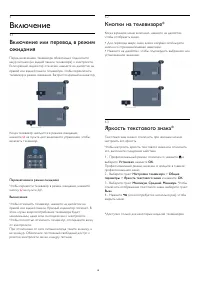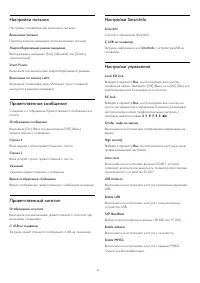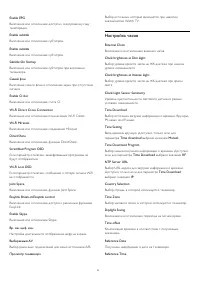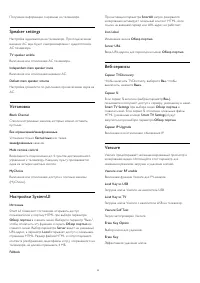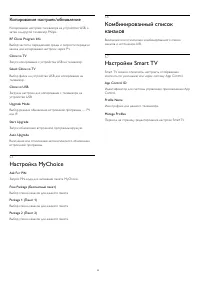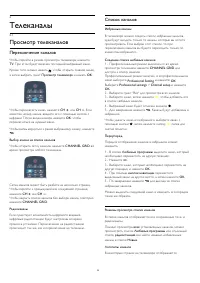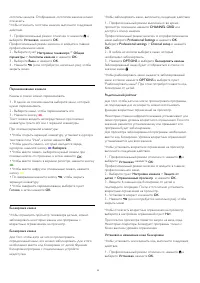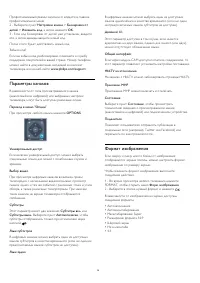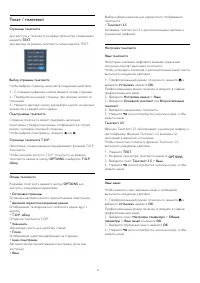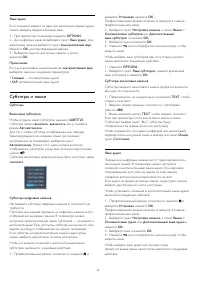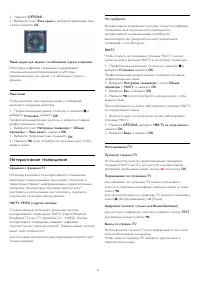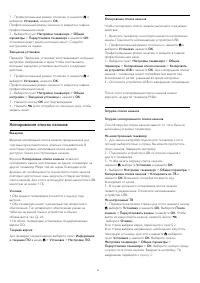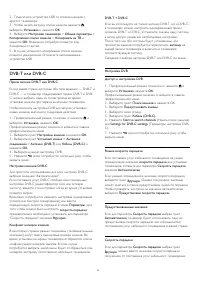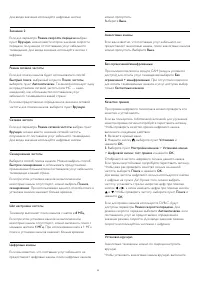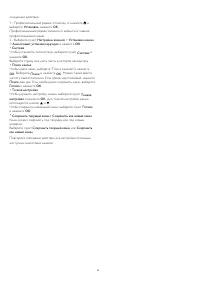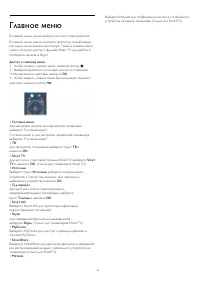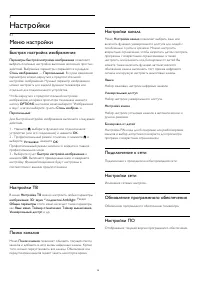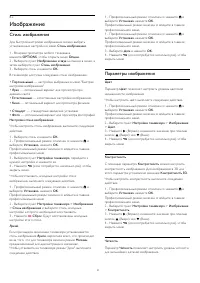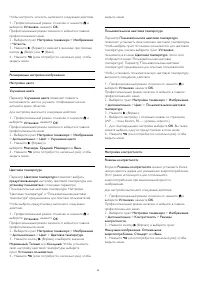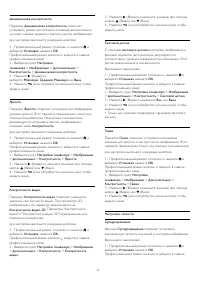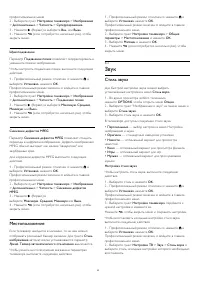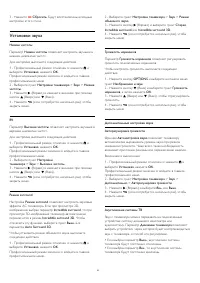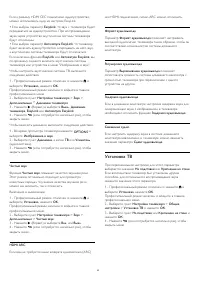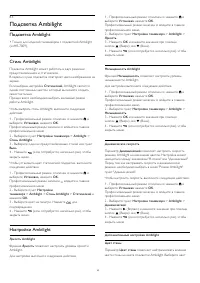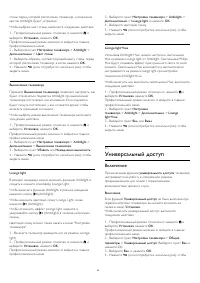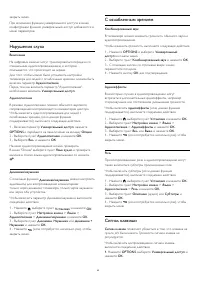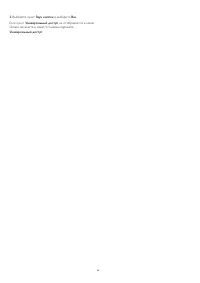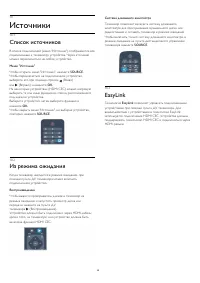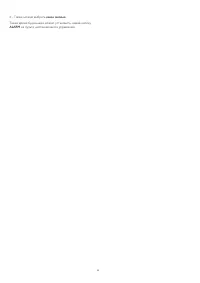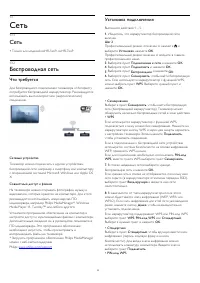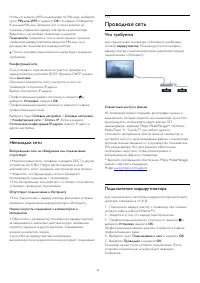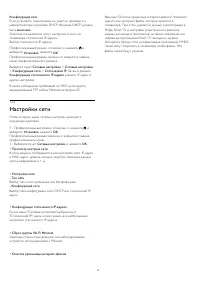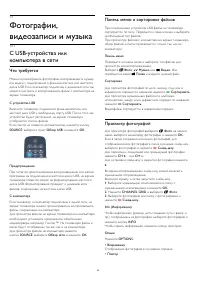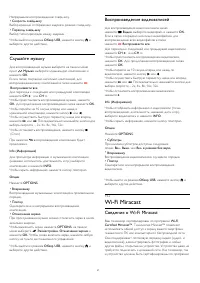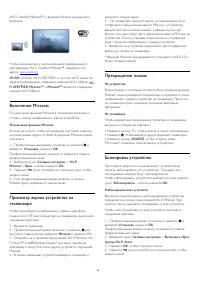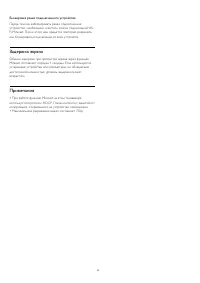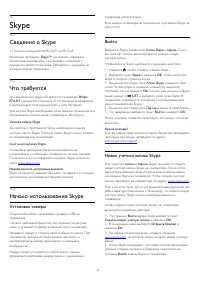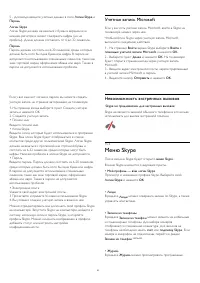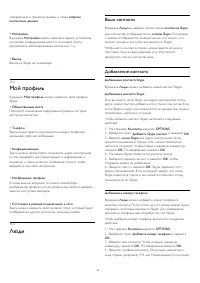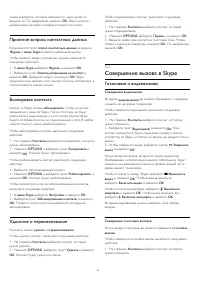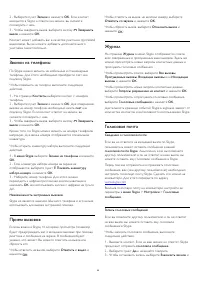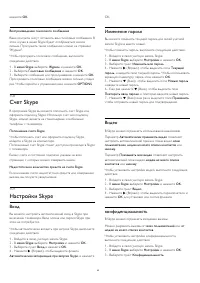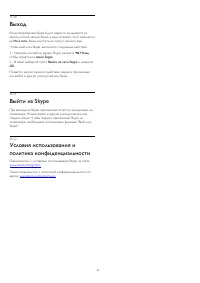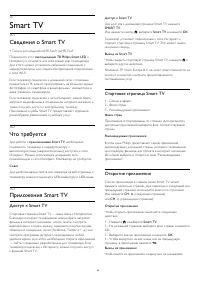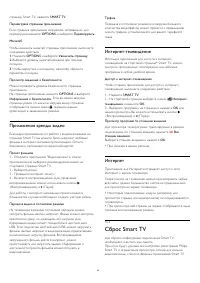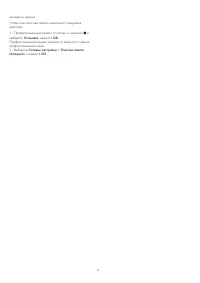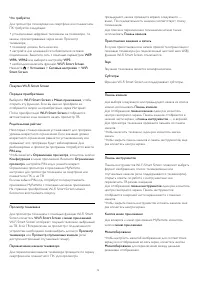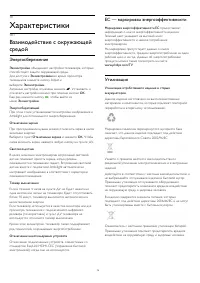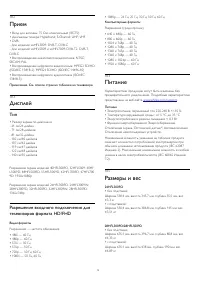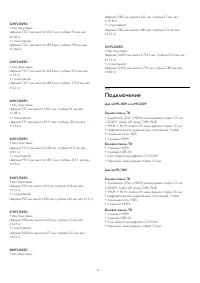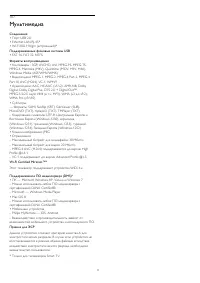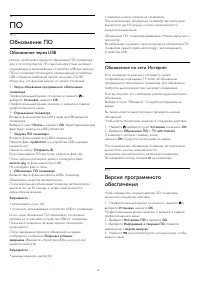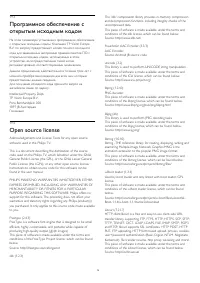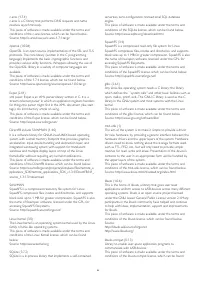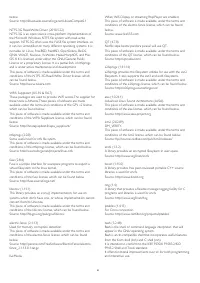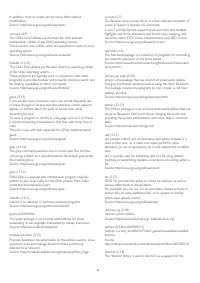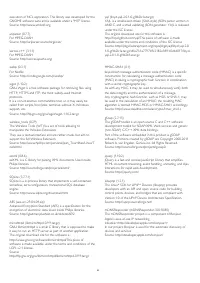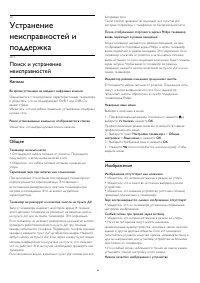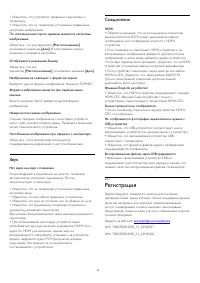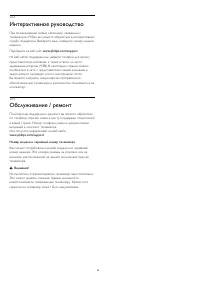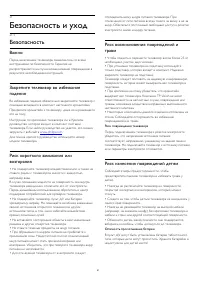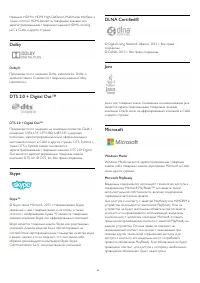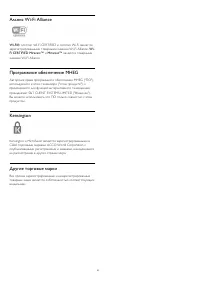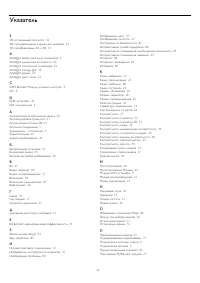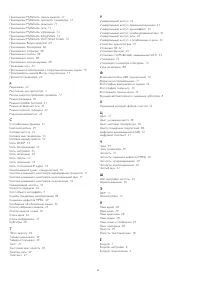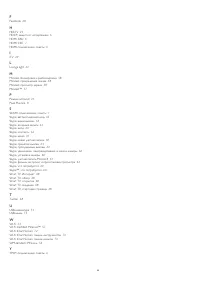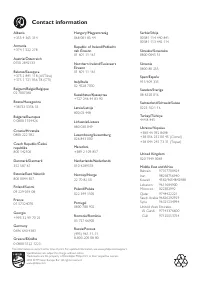Страница 2 - Содержание
Содержание 1 Установка 4 1.1 Инструкции по безопасности 4 1.2 Подставка для телевизора и настенный кронштейн 4 1.3 Рекомендации по выбору места для установки 4 1.4 Кабель питания 5 1.5 Антенный кабель 5 2 Соединения 6 2.1 Советы по подключению 6 2.2 EasyLink HDMI CEC 7 2.3 Общий интерфейс – CAM 8 2....
Страница 4 - Установка; Инструкции по безопасности; Подставка для телевизора
1 Установка 1.1 Инструкции по безопасности Перед началом эксплуатации телевизора ознакомьтесь синструкциями по безопасности, входящими в комплектустройства. 1.2 Подставка для телевизора инастенный кронштейн Подставка для телевизора Инструкции по креплению подставки для телевизора см. вКратком руково...
Страница 5 - Кабель питания; Антенный кабель
середины экрана. * Фоновая подсветка Ambilight доступна только длятелевизоров с технологией Ambilight. 1.4 Кабель питания • Подключите кабель питания к разъему POWER на задней панели телевизора.• Убедитесь, что кабель питания вставлен в разъем доупора.• Убедитесь в наличии постоянного доступа к сете...
Страница 6 - Соединения; Советы по подключению; Антенна
2 Соединения 2.1 Советы по подключению Антенна Если у вас имеется телеприставка (цифровой ресивер) илиустройство записи, то антенну необходимо подключитьсначала к ресиверу и/или устройству записи и лишь послеэтого к телевизору. В этом случае устройство записисможет записывать дополнительные каналы ч...
Страница 7 - EasyLink HDMI CEC; EasyLink
• Только для моделей телевизоров с компонентнымиразъемами. CVBS — Audio L/R CVBS — композитный видеосигнал длявысококачественного подключения. Подключение CVBSможно использовать для телесигналов высокой четкости(HD). Помимо разъема CVBS кабели необходимоподключить к аудиоразъемам левого и правого зв...
Страница 9 - Общий интерфейс – CAM; CAM
2.3 Общий интерфейс – CAM CI+ Телевизор поддерживает систему условного доступа CI+. Система CI+ позволяет просматривать программы вформате HD, например фильмы и спортивные передачи,которые передают компании цифрового вещания в вашемрегионе. Сигнал при этом шифруется телекомпанией, азатем расшифровыв...
Страница 10 - Домашний кинотеатр; Подключение домашнего кинотеатра
2.5 Домашний кинотеатр Подключение домашнего кинотеатра Для подключения антенны к телеприставке (цифровомуресиверу) и телевизору используйте 2 антенных кабеля. После подключения антенны добавьте кабель HDMI, чтобыподключить приставку к телевизору.Кроме того, если на телеприставке нет HDMI-разъема,мо...
Страница 11 - Проигрыватель Blu-ray
3 - Для установки смещения аудио переместите ползунок и нажмите OK . 4 - Нажмите (если потребуется, несколько раз), чтобы закрыть меню. Формат аудиовыхода Если система домашнего кинотеатра поддерживаетмногоканальный звук, например Dolby Digital, DTS® и т.п.,установите для параметра "Формат ауд...
Страница 12 - Игровая приставка; HDMI
Если проигрыватель Blu-ray поддерживает технологиюEasyLink HDMI CEC, им можно управлять при помощи пультаДУ телевизора. 2.7 DVD-плеер Для подключения DVD-проигрывателя к телевизоруиспользуйте HDMI-кабель.Кроме того, если на устройстве нет HDMI-разъема, можноиспользовать кабель SCART. Если DVD-проигр...
Страница 13 - USB-клавиатура или мышь
• Для компонентного и композитного подключенияиспользуются общие аудиоразъемы. 2.9 USB-клавиатура или мышь USB-клавиатура Для ввода текста на телевизоре подключите к нему USB-клавиатуру (типа USB-HID). К телевизору можно подключить клавиатуру и мышь.Для подключения используйте один из USB -разъемов ...
Страница 15 - Компьютер; Подключение; Наушники
• Для Y и CVBS используется общий разъем.• Для компонентного и композитного подключенияиспользуются общие аудиоразъемы. 2.13 Компьютер Подключение Телевизор можно подключить к компьютеру и использоватьего как монитор компьютера. Через разъем HDMI Подключите компьютер к телевизору с помощью HDMI-кабе...
Страница 16 - Пульт ДУ; Обзор кнопок; Верхняя сторона
3 Пульт ДУ 3.1 Обзор кнопок Верхняя сторона 1 . Режим ожидания / Вкл Включение телевизора или переключение его в режиможидания. 2 . MYCHOICE Активация функции MyChoice 3 . CHANNEL GRID Открытие или закрытие сетки каналов. 4 . SOURCE Открытие или закрытие меню источников — спискаподключенныхустройс...
Страница 18 - Включение; Кнопки на телевизоре*
4 Включение 4.1 Включение или перевод в режиможидания Перед включением телевизора обязательно подключитешнур питания (на задней панели телевизора) к электросети.Если красный индикатор отключен, нажмите на джойстик направой или задней панели телевизора, чтобы переключитьтелевизор в режим ожидания. За...
Страница 19 - Возможности; Профессиональные настройки
5 Профессиональныйрежим 5.1 Возможности В профессиональном режиме можно настроить телевизордля эксплуатации в гостинице. Доступны следующиефункции. • Изменение профессиональных настроек конфигурации,например, параметров питания и АС.• Клонирование настроек по USB• Загрузка программного обеспечения ч...
Страница 21 - Настройка часов
Enable EPG Включение или отключение доступа к электронному гидутелепередач. Enable subtitle Включение или отключение субтитров. Enable subtitle Включение или отключение субтитров. Subtitle On Startup Включение или отключение субтитров при включениителевизора. Синий фон Включение синего фона и отключ...
Страница 23 - Копирование настроек/обновление; Настройка MyChoice
Копирование настроек/обновление Копирование настроек телевизора на устройство USB, азатем на другой телевизор Philips. RF Clone Program Info Выбор частоты, передающей среды и скорости передачиканала для копирования настроек через РЧ. Clone to TV Запуск копирования с устройства USB на телевизор. Sele...
Страница 24 - Телеканалы; Просмотр телеканалов; Переключение каналов
6 Телеканалы 6.1 Просмотр телеканалов Переключение каналов Чтобы перейти в режим просмотра телевизора, нажмите TV . При этом будет включен последний выбранный канал. Кроме того, можно нажать , чтобы открыть главное меню, а затем выбрать пункт Просмотр телевизора и нажать OK . Чтобы переключить кан...
Страница 28 - Субтитры и языки
Язык аудио Если телеканал вещает на двух или нескольких языках аудио,можно выбрать предпочитаемый язык. 1 - При просмотре телевизора нажмите OPTIONS . 2 - Для цифровых каналов выберите пункт Язык аудио . Для аналоговых каналов выберите пункт Альтернативный звук . Нажмите OK для подтверждения выбора....
Страница 29 - Интерактивное телевидение
1 - Нажмите OPTIONS . 2 - Выберите пункт Язык аудио и выберите временный язык, а затем нажмите OK . Языки аудио для людей с ослабленным слухом и зрением Некоторые цифровые телеканалы поддерживаютспециальное аудиосопровождение и субтитры,предназначенные для людей с ослабленным слухом изрением. Язык м...
Страница 30 - Настройка канала; Обновить каналы
Сведения об интерактивном телевидении Используя возможности интерактивного телевидения,некоторые станции вещания транслируют телесигнал, атакже предоставляют информационные и развлекательныематериалы. Примечание. • Эта функция не позволяет загружать файлы на телевизор.• Информация о субтитрах содерж...
Страница 31 - Копирование списка каналов
1 - Профессиональный режим: отключен нажмите и выберите Установка , нажмите OK . Профессиональный режим: включен войдите в главное профессиональное меню. 2 - Выберите пункт Настройки телевизора > Общие параметры > Переустановка телевизора и нажмите OK . Установка может занять несколько м...
Страница 35 - Главное меню
7 Главное меню В главном меню можно выбрать все доступные действия. В главном меню можно включить просмотр телепрограммили диска на домашнем кинотеатре. Также в главном менюможно получить доступ к функции Smart TV для работы вИнтернете, включить Skype. Доступ к главному меню 1 - Чтобы открыть главно...
Страница 36 - Настройки; Меню настройки
8 Настройки 8.1 Меню настройки Быстрая настройка изображения Параметры быстрой настройки изображения позволяют выбрать основные настройки, выполнив несколько простыхдействий. Выбранные параметры сохраняются в разделе Стиль изображения — Персональный . В случае изменения параметров можно вернуться к ...
Страница 37 - Изображение; Стиль изображения
8.2 Изображение Стиль изображения Для быстрой настройки изображения можно выбратьустановленные настройки в меню Стиль изображения . 1 - Во время просмотра любого телеканала нажмите OPTIONS , чтобы открыть меню Опции . 2 - Выберите пункт Изображение и звук на панели в меню, а затем выберите пункт Сти...
Страница 40 - Местоположение; Звук; Стиль звука
профессиональное меню. 2 - Выберите пункт Настройки телевизора > Изображение > Дополнительно > Четкость > Суперразрешение . 3 - Нажмите (Вправо) и выберите Вкл. или Выкл . 4 - Нажмите (если потребуется, несколько раз), чтобы закрыть меню. Шумоподавление Параметр Подавление помех позв...
Страница 41 - Установки звука
3 - Нажмите Сбросить . Будут восстановлены исходные настройки этого стиля. Установки звука Низкие частоты Параметр Низкие частоты позволяет настроить звучание в нижнем диапазоне частот. Для настройки выполните следующие действия. 1 - Профессиональный режим: отключен нажмите и выберите Установк...
Страница 42 - Установка ТВ
Если к разъему HDMI CEC подключено аудиоустройство,можно использовать одну из настроек EasyLink. • Если выбран параметр EasyLink , то звук с телевизора будет передаваться на аудиоустройство. При воспроизведениизвука через устройство акустические системы телевизорабудут отключены.• Если выбран параме...
Страница 43 - Подсветка Ambilight
8.4 Подсветка Ambilight Подсветка Ambilight • Только для моделей телевизоров с подсветкой Ambilight(xxHFL7009). Стиль Ambilight Подсветка Ambilight может работать в двух режимах:предустановленном и статическом.В первом случае подсветка повторяет цвета изображения наэкране. Если выбрана настройка Ста...
Страница 44 - Универсальный доступ
стены, перед которой расположен телевизор, и искажениецветов Ambilight будет устранено. Чтобы выбрать цвет стены, выполните следующие действия. 1 - Профессиональный режим: отключен нажмите и выберите Установка , нажмите OK . Профессиональный режим: включен войдите в главное профессиональное ме...
Страница 47 - Гид передач; Что требуется; Открытие телегида
9 Гид передач 9.1 Что требуется В телегиде можно просматривать список текущих и будущихтелепередач на настроенных каналах. В зависимости оттого, откуда поступает информация (данные) для телегида,отображаются либо аналоговые и цифровые каналы, либотолько цифровые. Некоторые каналы не предоставляютинф...
Страница 48 - Источники; Список источников; Из режима ожидания
10 Источники 10.1 Список источников В списке подключений (меню "Источник") отображаются всеподключенные к телевизору устройства. Через это менюможно переключиться на любое устройство. Меню "Источник" Чтобы открыть меню "Источник", нажмите SOURCE . Чтобы переключиться на подкл...
Страница 49 - Таймеры и часы; Таймер отключения
11 Таймеры и часы 11.1 Таймер отключения При активации таймера отключения телевизорпереключается в режим ожидания по истеченииустановленного периода времени. Чтобы установить таймер отключения, выполнитеследующие действия. 1 - Нажмите , выберите пункт Установка и нажмите OK . *Профессиональный реж...
Страница 51 - Для пассивных 3D-очков; Уход за очками 3D
12 3D 12.1 3D • Только для моделей телевизоров с функцией 3D(xxHFL7xx9). 12.2 Что требуется Для пассивных 3D-очков Это телевизор с пассивной технологией 3D. Для видеопросмотра в формате 3D необходимо: • Выбрать канал, транслирующий программы в формате 3D.• Взять напрокат фильм формата 3D в интернет-...
Страница 53 - Сеть
13 Сеть 13.1 Сеть • Только для моделей xxHFL5xx9, xxHFL7xx9 13.2 Беспроводная сеть Что требуется Для беспроводного подключения телевизора к Интернетупотребуется беспроводной маршрутизатор. Рекомендуетсяиспользовать высокоскоростное (широкополосное)соединение. Сетевые устройства Телевизор можно подкл...
Страница 54 - Неполадки сети; Проводная сеть
Чтобы установить WPS-подключение по PIN-коду, выберитепункт PIN-код WPS и нажмите OK . На экране отобразится 8-значный PIN-код. Запишите его, а затем введите настранице управления маршрутизатором на компьютере.Вернитесь к настройкам телевизора и нажмите Подключить . Сведения о том, в каком разделе с...
Страница 55 - Настройки сети
Конфигурация сети Если установить подключение не удается, проверьте вмаршрутизаторе настройки DHCP. Функция DHCP должнабыть включена . Опытные пользователи могут настроить в сети и втелевизоре статические IP-адреса.Выбор статического IP-адреса Профессиональный режим: отключен нажмите и выберите ...
Страница 59 - Задержка экрана
Блокировка ранее подключенного устройства Перед тем как заблокировать ранее подключенноеустройство, необходимо очистить список подключений Wi-Fi Miracast. После этого вам придется повторно разрешатьили блокировать подключения со всех устройств. Задержка экрана Обычно задержка при просмотре экрана че...
Страница 60 - Skype; Сведения о Skype; Установка камеры
15 Skype 15.1 Сведения о Skype • Только для моделей xxHFL5xx9, xxHFL7xx9 Используя программу Skype™ , вы можете совершать бесплатные видеовызовы с телевизора и общаться сдрузьями в любой точке мира. Общайтесь с друзьями набольшом экране телевизора. 15.2 Что требуется Для видеосвязи в Skype потребует...
Страница 61 - Меню Skype
5 - Для входа введите учетные данные в поля Логин Skype и Пароль . Логин Skype Логин Skype должен начинаться с буквы в верхнем илинижнем регистре и может содержать цифры (но непробелы). Длина должна составлять от 6 до 32 символов. Пароль Пароль должен состоять из 6-20 символов, среди которыхдолжна б...
Страница 62 - Ваши контакты
совершенные и принятые вызовы, а также запросы контактных данных . • Настройки В разделе Настройки можно изменить пароль, установить настройки конфиденциальности и голосовой почты,просмотреть заблокированные контакты и т. д. • Выход Выход из Skype на телевизоре. 15.5 Мой профиль В разделе Мой профил...
Страница 63 - Совершение вызова в Skype; Голосовые и видеовызовы
указан в формате, который начинается с двух нулей, невводите их. По завершении нажмите OK . Имя контакта с добавленным номером телефона появится в списке. Принятие запроса контактных данных Когда вам поступит запрос контактных данных , в разделе Журнал в меню Skype появится небольшой значок. Чтобы п...
Страница 65 - Вход
нажмите OK . Воспроизведение голосового сообщения Ваши контакты могут оставлять вам голосовые сообщения. Вэтом случае в меню Skype будет отображаться значокписьма. Прослушать такое сообщение можно на странице"Журнал". Чтобы прослушать голосовое сообщение, выполнитеследующие действия. 1 - В м...
Страница 67 - Выход; Выйти из Skype
15.10 Выход Когда приложение Skype будет закрыто, вы выйдете изсвоей учетной записи Skype, а ваш сетевой статус изменитсяна Не в сети . Ваши контакты не смогут звонить вам. Чтобы выйти из Skype, выполните следующие действия. 1 - Находясь на любом экране Skype, нажмите Назад , чтобы вернуться в мен...
Страница 68 - Smart TV; Сведения о Smart TV; Доступ к Smart TV
16 Smart TV 16.1 Сведения о Smart TV • Только для моделей xxHFL5xx9, xxHFL7xx9 Подключите этот светодиодный ТВ Philips Smart LED к Интернету и откройте для себя новый мир телевидения.Для этого можно установить кабельное соединение смаршрутизатором или создать беспроводное подключениек сети Wi-Fi. Ес...
Страница 69 - Сброс Smart TV
страницу Smart TV, нажмите SMART TV . Перезагрузка страницы приложения Если страница приложения загрузилась неправильно, дляперезагрузки нажмите OPTIONS и выберите Перезагрузить . Масштаб Чтобы изменить масштаб страницы приложения, выполнитеследующие действия. 1 . Нажмите OPTIONS и выберите Увеличит...
Страница 71 - Для чего предназначено это приложение; Домашняя сеть; Загрузка приложения
17 ПриложениеMyRemote 17.1 Сведения о приложенииMyRemote Для чего предназначено это приложение Приложение MyRemote открывает вам следующиевозможности. • SimplyShare — передавайте фотографии, музыку и видео со смартфона или планшетного ПК.• Управление — используйте смартфон или планшетный ПК в качест...
Страница 72 - SimplyShare
Apple iPhone Чтобы загрузить приложение на iPhone, перейдите напортал Apple App Store и найдите приложение Philips MyRemote . Apple iPad Чтобы загрузить приложение на iPad, перейдите на порталApple App Store и найдите приложение Philips MyRemote HD . Google play Для загрузки приложения на устройство...
Страница 74 - Характеристики; Энергосбережение
18 Характеристики 18.1 Взаимодействие с окружающейсредой Энергосбережение Эконастройки объединяют настройки телевизора, которые способствуют защите окружающей среды.Для доступа к Эконастройкам во время просмотра телеканалов нажмите кнопку Adjust ивыберите Эконастройки . Активные настройки отмечены з...
Страница 75 - Тип; Размеры и вес
18.2 Прием • Вход для антенны: 75 Ом, коаксиальный (IEC75)• Диапазоны тюнера: Hyperband; S-Channel; UHF; VHF• DVB:- Для моделей xxHFL3009: DVB-T, DVB-C- Для моделей xxHFL5009 и xxHFL7009: DVB-T2, DVB-T,DVB-C• Воспроизведение аналогового видеосигнала: NTSC;SECAM; PAL• Воспроизведение цифрового видеос...
Страница 76 - Подключения
32HFL3009D • без подставки:Ширина 725,7 мм, высота 432,1 мм, глубина 94 мм, вес±5,06 кг• с подставкой:Ширина 725,7 мм, высота 487,8 мм, глубина 190 мм, вес± 5,66 кг 32HFL5009D • без подставки:Ширина 725,7 мм, высота 424,8 мм, глубина 55,4 мм, вес± 4,9 кг• с подставкой:Ширина 725,7 мм, высота 484,6 м...
Страница 77 - Мультимедиа
18.7 Мультимедиа Соединения • Порт USB 2.0• Ethernet LAN RJ-45*• Wi-Fi 802.11b/g/n (встроенный)* Поддерживаемые файловые системы USB • FAT 16, FAT 32, NTFS. Форматы воспроизведения • Контейнеры : 3GP, AVCHD, AVI, MPEG-PS, MPEG-TS,MPEG-4, Matroska (MKV), Quicktime (MOV, M4V, M4A),Windows Media (ASF/W...
Страница 78 - ПО; Обновление ПО; Обновление через USB
19 ПО 19.1 Обновление ПО Обновление через USB Иногда необходимо провести обновление ПО телевизора.Для этого потребуется ПК с высокоскоростным интернет-соединением и запоминающее устройство USB для загрузкиПО на телевизор. Используйте запоминающее устройствоUSB с объемом свободной памяти не менее 256...
Страница 79 - Open source license
19.3 Программное обеспечение соткрытым исходным кодом На этом телевизоре установлено программное обеспечениес открытым исходным кодом. Компания TP Vision EuropeB.V. по запросу предоставляет копию полного исходногокода для защищенных авторскими правами пакетов ПО соткрытым исходным кодом, используемы...
Страница 85 - Регистрация
• Убедитесь, что устройство правильно подключено ктелевизору.• Убедитесь, что на телевизоре установлены правильныенастройки изображения. По истечении некоторого времени меняются настройкиизображения Убедитесь, что для параметра [Местоположение] установлено значение [Дом] . В этом режиме можно измени...
Страница 86 - Интерактивное руководство; Обслуживание / ремонт
20.3 Интерактивное руководство При возникновении любых неполадок, связанных стелевизором Philips, вы можете обратиться в интерактивнуюслужбу поддержки. Выберите язык и введите номер моделиизделия. Перейдите на веб-сайт www.philips.com/support На веб-сайте поддержки вы найдете телефон для связи спред...
Страница 87 - Безопасность и уход; Безопасность; Важно; Риск нанесения повреждений детям
21 Безопасность и уход 21.1 Безопасность Важно Перед включением телевизора ознакомьтесь со всемиинструкциями по безопасности. Гарантия нераспространяется на случаи возникновения повреждения врезультате несоблюдения инструкций. Закрепите телевизор во избежаниепадения Во избежание падения обязательно ...
Страница 88 - Уход за экраном
Риск перегрева Запрещается устанавливать телевизор в ограниченномпространстве. Оставьте не менее 10 см свободногопространства вокруг телевизора для обеспечениявентиляции. Убедитесь, что занавески или другие предметыне закрывают вентиляционные отверстия телевизора. Грозы Перед грозой отключите телеви...
Страница 90 - Dolby; DLNA Certified®
Названия HDMI и HDMI High-Definition Multimedia Interface, атакже логотип HDMI являются товарными знаками илизарегистрированными товарными знаками HDMI LicensingLLC в США и других странах. Dolby Dolby® Производится по лицензии Dolby Laboratories, Dolby идвойной символ D являются товарными знаками Do...
Страница 91 - Альянс Wi-Fi Alliance; Программное обеспечение MHEG
Альянс Wi-Fi Alliance Wi-Fi® , логотип Wi-Fi CERTIFIED и логотип Wi-Fi являются зарегистрированными товарными знаками Wi-Fi Alliance. Wi- Fi CERTIFIED Miracast™ и Miracast™ являются товарными знаками Wi-Fi Alliance. Программное обеспечение MHEG Авторские права программного обеспечения MHEG ("ПО&...
Страница 92 - Указатель
Указатель 3 3D, оптимальный просмотр 52 3D, предупреждение о вреде для здоровья 52 3D, преобразование 2D в 3D 51 A Ambilight, выбор места для телевизора 4 Ambilight, динамическая скорость 43 Ambilight, отключение телевизора 44 Ambilight, Lounge light 44 Ambilight, режим 43 Ambilight, цвет стены 43 C...